win10开机音乐怎么更换 win10开机声音在哪里设置
更新时间:2024-01-16 11:08:11作者:zheng
在win10电脑开机时都会播放一段开机音乐,我们可以将自己喜欢的音乐更换为电脑的开机音乐,有些用户就想要修改win10电脑的开机音乐,但不知道win10开机声音在哪里设置,今天小编就给大家带来win10开机音乐怎么更换,如果你刚好遇到这个问题,跟着我的方法来操作吧。
推荐下载:windows10 32位免费
方法如下:
1.首先准备一个喜欢的开机音乐。
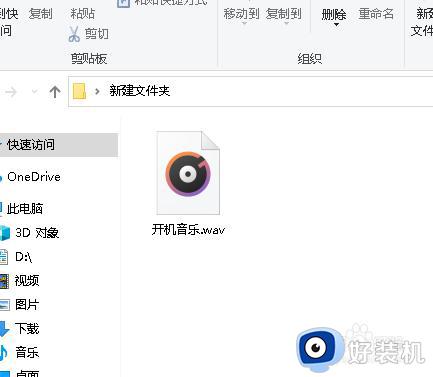
2.打开开始菜单,点击windows系统,控制面板。
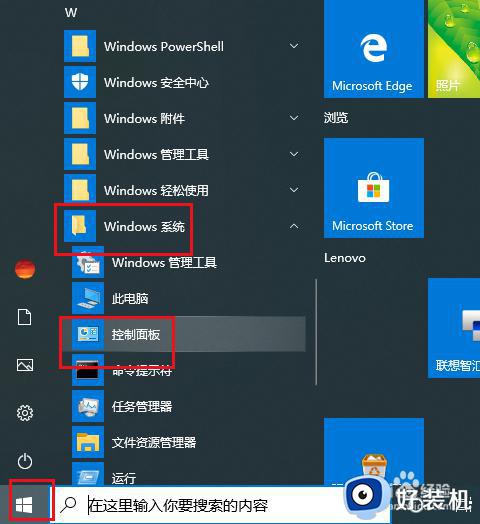
3.弹出对话框,点击硬件和声音。
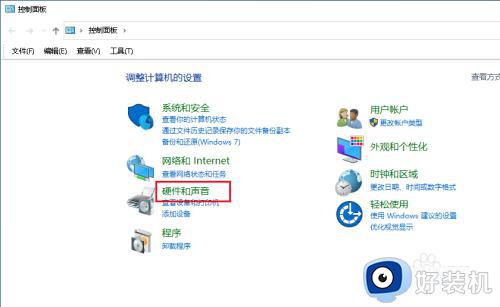
4.弹出对话框,点击更改系统声音。
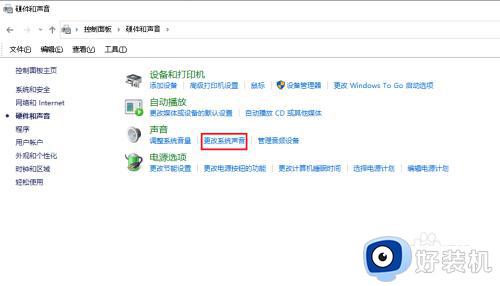
5.弹出对话框,勾选播放windows启动声音,选中windows更改主题,点击浏览。
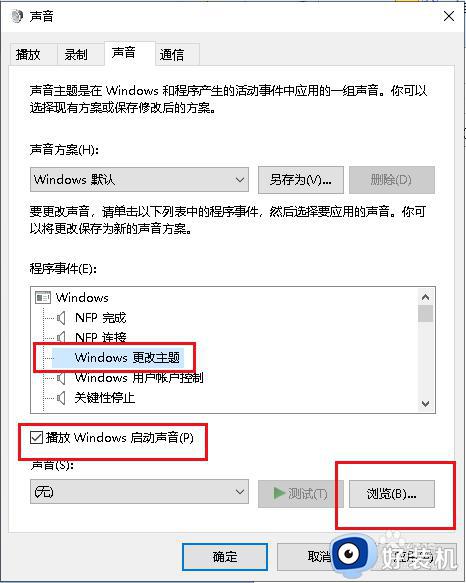
6.弹出对话框,选中准备好的音乐,点击打开。
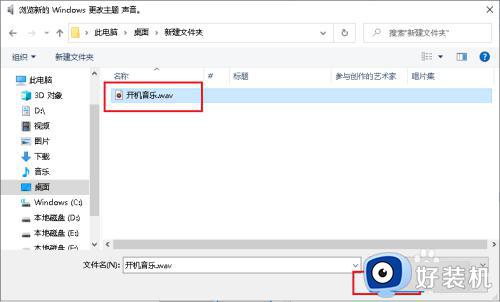
7.回到对话框,点击确定,完成。
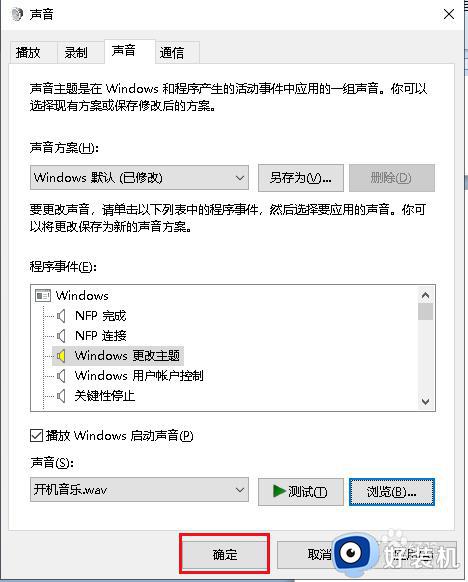
win10开机音乐怎么更换就为大家介绍到这里了。若是你也遇到同样情况的话,不妨参考本教程操作看看!
win10开机音乐怎么更换 win10开机声音在哪里设置相关教程
- win10更换开机音乐的方法 win10怎么修改开机音乐
- win10开机音乐怎么更换 win10更改开机音乐的具体方法
- win10如何设置开机音乐 win10系统设置开机声音的步骤
- 耳机插电脑没声音怎么设置win10 win10主机插耳机没声音怎解决方法
- win10更新后耳机插电脑没声音怎么办 win10更新完耳机没声音修复方法
- win10关机声音怎么打开 win10启用关机声音设置教程
- win10开启开机音乐的方法 win10怎么打开开机音乐
- win10插上耳机没有声音怎么回事 win10插上耳机没声音修复方法
- win10电脑开机音效的关闭方法 win10开机声音怎么关闭
- 耳机插电脑没声音win10解决方法 耳机插win10电脑上没有声音怎么办
- win10拼音打字没有预选框怎么办 win10微软拼音打字没有选字框修复方法
- win10你的电脑不能投影到其他屏幕怎么回事 win10电脑提示你的电脑不能投影到其他屏幕如何处理
- win10任务栏没反应怎么办 win10任务栏无响应如何修复
- win10频繁断网重启才能连上怎么回事?win10老是断网需重启如何解决
- win10批量卸载字体的步骤 win10如何批量卸载字体
- win10配置在哪里看 win10配置怎么看
win10教程推荐
- 1 win10亮度调节失效怎么办 win10亮度调节没有反应处理方法
- 2 win10屏幕分辨率被锁定了怎么解除 win10电脑屏幕分辨率被锁定解决方法
- 3 win10怎么看电脑配置和型号 电脑windows10在哪里看配置
- 4 win10内存16g可用8g怎么办 win10内存16g显示只有8g可用完美解决方法
- 5 win10的ipv4怎么设置地址 win10如何设置ipv4地址
- 6 苹果电脑双系统win10启动不了怎么办 苹果双系统进不去win10系统处理方法
- 7 win10更换系统盘如何设置 win10电脑怎么更换系统盘
- 8 win10输入法没了语言栏也消失了怎么回事 win10输入法语言栏不见了如何解决
- 9 win10资源管理器卡死无响应怎么办 win10资源管理器未响应死机处理方法
- 10 win10没有自带游戏怎么办 win10系统自带游戏隐藏了的解决办法
